- أبلغ المستخدمون أنهم أصبحوا غير قادرين على تنزيل ألعاب جديدة من Xbox Game Pass من اللون الأزرق.
- إذا لم يتم توفير محرك الأقراص الثابتة وإعداده بشكل صحيح ، فسيتم رفض الوصول إلى التثبيت.
- يمكن حل المشكلة بسهولة عن طريق تعديل إعدادات الكمبيوتر وحساب Microsoft.

Xالتثبيت عن طريق النقر فوق ملف التنزيل
سيعمل هذا البرنامج على إصلاح أخطاء الكمبيوتر الشائعة ، ويحميك من فقدان الملفات ، والبرامج الضارة ، وفشل الأجهزة ، وتحسين جهاز الكمبيوتر الخاص بك لتحقيق أقصى أداء. إصلاح مشكلات الكمبيوتر وإزالة الفيروسات الآن في 3 خطوات سهلة:
- قم بتنزيل Restoro PC Repair Tool يأتي مع التقنيات الحاصلة على براءة اختراع (براءة اختراع متاحة هنا).
- انقر ابدأ المسح للعثور على مشكلات Windows التي قد تتسبب في حدوث مشكلات بجهاز الكمبيوتر.
- انقر إصلاح الكل لإصلاح المشكلات التي تؤثر على أمان الكمبيوتر وأدائه
- تم تنزيل Restoro بواسطة 0 القراء هذا الشهر.
تقدم Microsoft Game Pass ، وهي خدمة عضوية تمنحك وصولاً غير محدود إلى أكثر من 100 لعبة يمكن لعبها من أي مكان. هذا يعني أنك لن تضطر إلى شراء اللعبة بشكل فردي لجهاز Xbox والكمبيوتر.
ومع ذلك ، أفاد عدد قليل من العملاء بأنهم أصبحوا غير قادرين على تنزيل أي من الألعاب المعروضة وتثبيتها.
أثناء تثبيت لعبة من خلال برنامج Xbox على نظام التشغيل Windows 11 ، سيتم منحك خيار تحديد محرك الأقراص الثابتة الذي سيتم استخدامه لتخزين المحتوى. إذا لم يتم توفير محرك الأقراص الثابتة لديك ، فسيتم رفض استمرار وصول التثبيت.
في هذا المنشور ، سنستعرض جميع الحلول الممكنة للخطأ ، بالإضافة إلى أي معلومات أخرى ذات صلة يمكن استخدامها أثناء عملية استكشاف الأخطاء وإصلاحها. ولكن أولاً وقبل كل شيء ، دعنا نلقي نظرة على ما تقدمه Xbox Game Pass لك.
ماذا تفعل Xbox Game Pass؟
Xbox Game Pass من Microsoft هي خدمة اشتراك في ألعاب الفيديو تتيح لك لعب مجموعة متنوعة من الألعاب. وهو متوافق مع وحدات تحكم Xbox One ، ووحدات تحكم Xbox Series X / S ، وأجهزة Xbox Cloud Gaming ، وأجهزة الكمبيوتر التي تعمل بنظام Windows 11 و Windows 10 ، بالإضافة إلى أجهزة Android المحمولة.
باستخدام تطبيق Xbox Game Pass ، يمكنك لعب أكثر من 100 لعبة عالية الجودة على جهاز Xbox One الخاص بك. باستخدام هذه الميزة ، يمكنك على الفور استكشاف وتشغيل أكثر من 100 لعبة Xbox متوفرة ، بالإضافة إلى تنزيل ألعابك المفضلة على وحدة تحكم Xbox أو الكمبيوتر الشخصي.
يتوفر Xbox Game Pass مقابل 9.99 دولارًا شهريًا على كل من وحدات التحكم وأجهزة الكمبيوتر من خلال خطة اشتراك. تبلغ التكلفة الشهرية لـ Xbox Game Pass Ultimate 14.99 دولارًا. يحصل المشتركون الأخيرون على إمكانية الوصول إلى Xbox Cloud Gaming كمكافأة.
في 24 يونيو 2021 ، أعلنت شركة Microsoft عن إطلاق نظام التشغيل Windows 11 ، أحدث نظام تشغيل للشركة. هناك العديد من الميزات والترقيات الجديدة في Windows 11 ، بما في ذلك إدخال Xbox Game Pass ، والتي سيتم دمجها مباشرة في نظام التشغيل.
سيحتوي Windows 11 أيضًا على ثلاث ميزات ألعاب إضافية: DirectX 12 Ultimate و DirectStorage API و Auto HDR ، وكلها ستكون مفيدة للغاية للاعبين.
ماذا أفعل إذا لم أتمكن من تنزيل الألعاب من Xbox Game Pass على Windows 11؟
1. قم بتغيير منطقتك
- افتح ال إعدادات app بالضغط على شبابيك مفتاح + أنا، ثم انتقل إلى الوقت واللغة ، وحدد ملف اللغة والمنطقة اختيار.
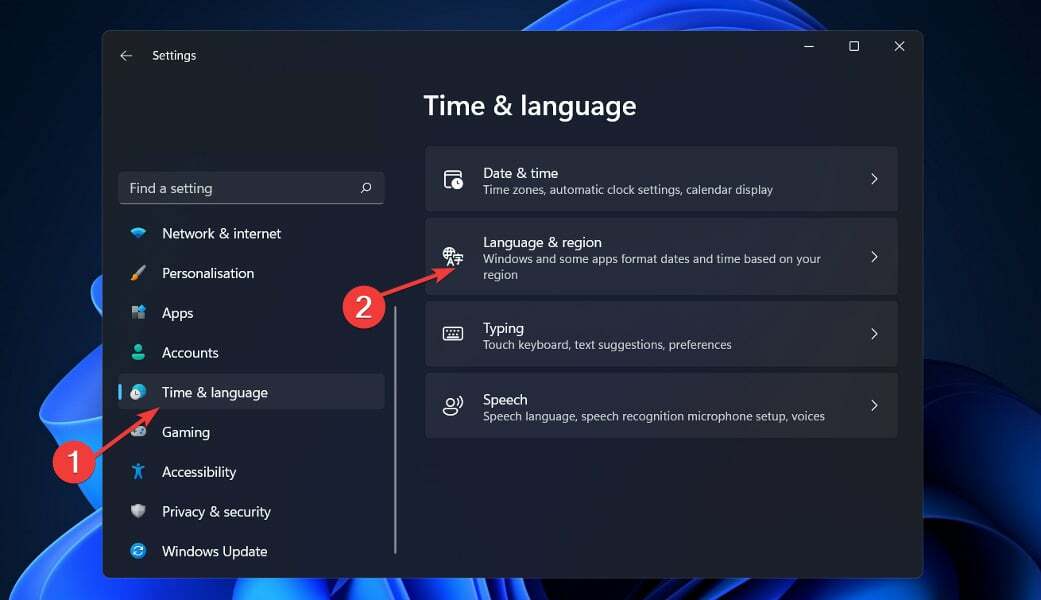
- الآن قم بتعيين ملف الدولة او المنطقة إلى الولايات المتحدة ، تحت منطقة الجزء.

باستخدام هذا الأسلوب البسيط ، قد تتمكن من التغلب على الخطأ والوصول إلى الألعاب المطلوبة.
2. خطأ في الخادم
قد تواجه أي لعبة منفردة في Game Pass صعوبات فنية ، والتي قد تكون خطأ منشئو اللعبة أو متجر Microsoft Windows ، على التوالي.
إذا لم تتمكن من تنزيل لعبة معينة ، فمن المحتمل أن يكون الخادم محملاً بشكل زائد أو أنه غير متاح للصيانة.
في معظم الحالات ، يقوم المطورون بإخطار المستهلكين بأي مشكلات باستخدام حساباتهم الرسمية على وسائل التواصل الاجتماعي ، مثل Twitter ، أو من خلال موقع الويب الرسمي للمطورين.
لهذا السبب ، تأكد من مراجعة صفحات الوسائط الاجتماعية الرسمية للشركة لمعرفة ما إذا كانت خوادم اللعبة معطلة.
قد يكون شراء Xbox Game Pass الخاص بك من مصدر غير مرخص عاملاً مساهماً في حدوث هذه المشكلة. تأكد دائمًا من شراء اشتراك Xbox Game Pass الخاص بك من الموقع الرسمي ، حيث يمكنك الوصول إلى جميع عناوين Xbox Game Pass مقابل 9.99 دولارًا فقط شهريًا!
3. إعادة تعيين ذاكرة التخزين المؤقت لـ Windows Store
- اضغط على شبابيك على لوحة المفاتيح ، ثم اكتب wsreset في شريط البحث ، وانقر على النتيجة الأكثر صلة.
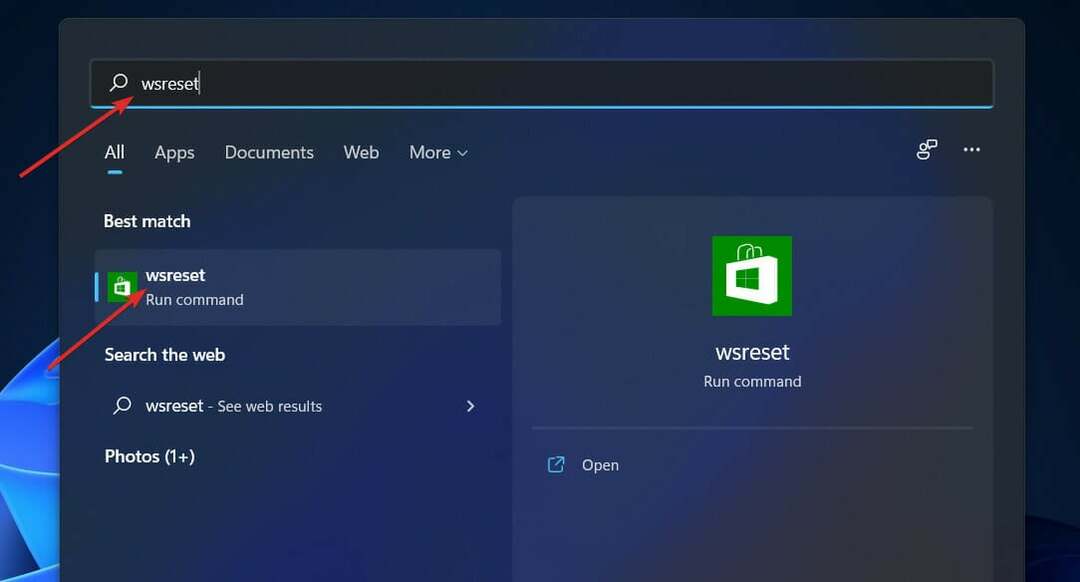
- انتظر حتى يتم تنفيذ الأمر لإعادة تعيين ذاكرة التخزين المؤقت لـ Windows Store ، ثم أعد تشغيل تطبيق Xbox.

4. قم بتشغيل مستكشف أخطاء Windows ومصلحها
- اضغط على شبابيك مفتاح + أنا لفتح ملف إعدادات app ، وانتقل إلى نظام في اللوحة اليسرى متبوعًا بـ استكشاف الاخطاء من الجانب الأيمن.
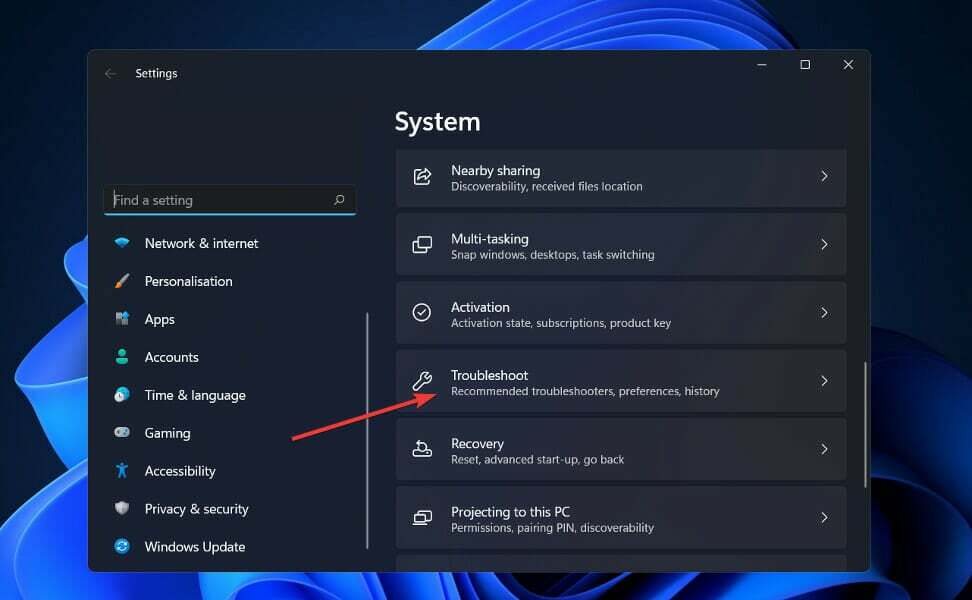
- بمجرد أن تكون داخل استكشاف الاخطاء القائمة ، انقر فوق مسببات المشاكل الأخرى اختيار.
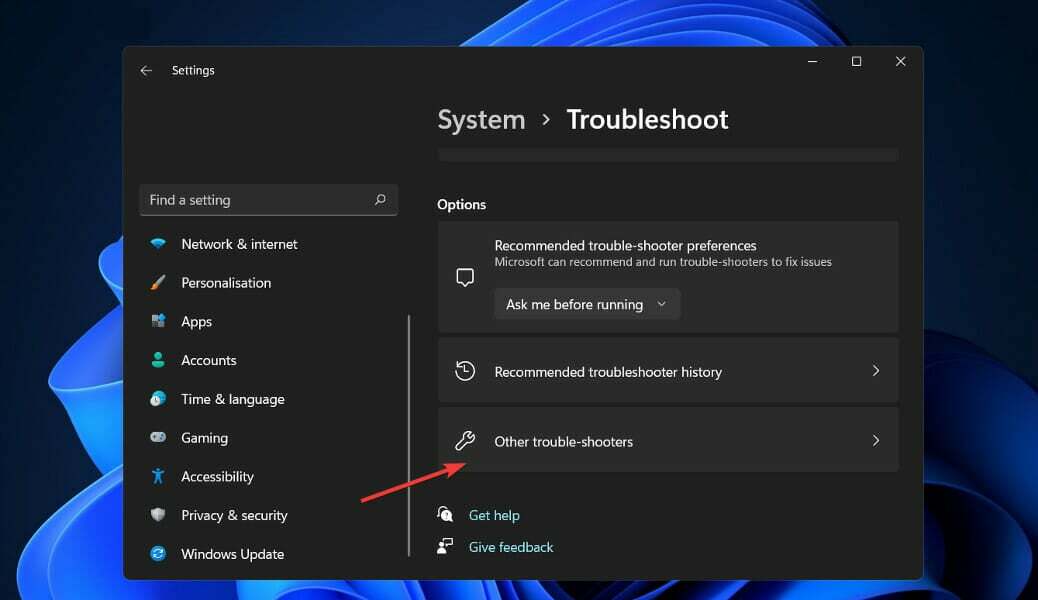
- الآن قم بالتمرير لأسفل حتى تقابل تطبيقات متجر Windows مستكشف الأخطاء ومصلحها وانقر فوق يركض بجانبه.

عندما ينتهي مستكشف الأخطاء ومصلحها من البحث عن الأخطاء ، سيكشف الخطأ المحدد الذي حدث بالإضافة إلى إرشادات حول كيفية إصلاحه. من الأهمية بمكان أن تتبع التعليمات الواردة تمامًا كما هي مكتوبة.
5. إصلاح التطبيق
- اضغط على شبابيك مفتاح + أنا لفتح ملف إعدادات التطبيق ثم انتقل إلى تطبيقات، تليها التطبيقات والميزات.

- بمجرد أن تكون داخل التطبيقات والميزات نافذة ، ابحث عن اكس بوكس في شريط البحث ثم انقر على قائمة النقاط الثلاث المجاورة لها متبوعة خيارات متقدمة.

- قم بالتمرير لأسفل حتى تجد ملف إعادة ضبط ، ثم انقر فوق بصلح زر.

السماح لل بصلح تكتمل العملية قبل متابعة إعادة تشغيل الكمبيوتر للتأكد من تطبيق التعديلات التي تم إجراؤها.
6. أعد ضبط التطبيق
ملاحظة
عندما تختار إعادة تعيين تطبيق Xbox ، ستفقد جميع المعلومات التي تم تخزينها مسبقًا فيه. نتيجة لذلك ، ننصح بشدة بإنشاء نسخة احتياطية من أي بيانات مهمة قبل البدء في عملية إعادة التعيين.
- اضغط على شبابيك مفتاح + أنا لفتح ملف إعدادات نافذة وانقر فوق تطبيقات تليها التطبيقات والميزات.

- بمجرد دخولك إلى التطبيقات والميزات النافذة ، ابحث عن ملف سكايب app عن طريق كتابته في شريط البحث والنقر على قائمة ثلاثية النقاط ، متبوعة بـ خيارات متقدمة.
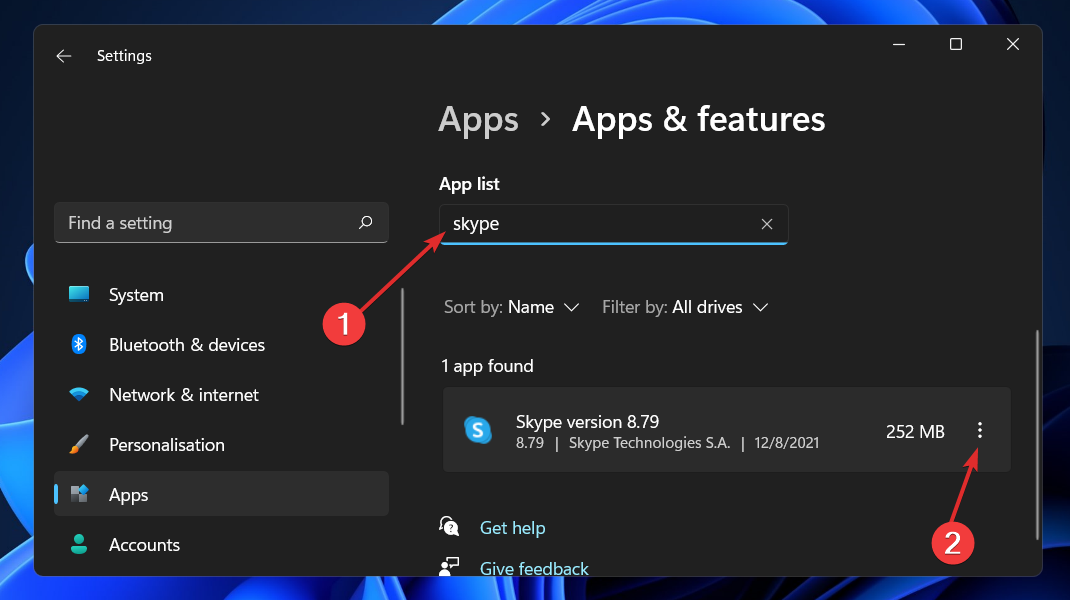
- قم بالتمرير لأسفل حتى تجد ملف إعادة ضبط ، ثم انقر فوق إعادة ضبط زر.

ماذا يفعل Xbox All Access؟
في الآونة الأخيرة ، قامت Microsoft بالترويج لحزمة تمويل Xbox All Access الخاصة بها بشكل أكثر قوة مما كانت عليه في في الماضي ، على أمل جذب المستهلكين لتشكيل مرفقات طويلة الأمد بأجهزة Xbox Series X الجديدة و Xbox Series S لوحات المفاتيح.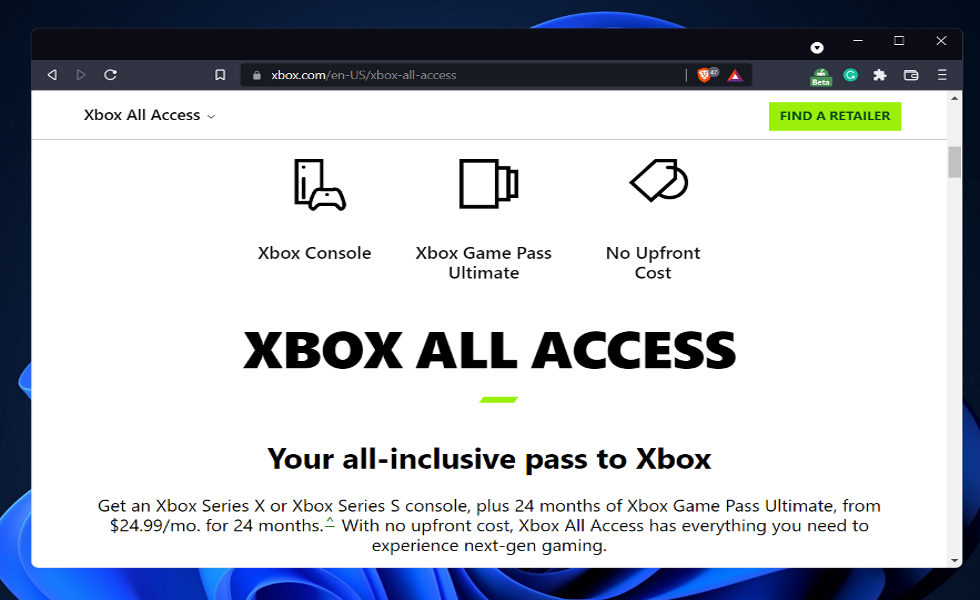
بدلاً من دفع المبلغ الكامل للأداة مقدمًا ، يسمح All Access للعملاء بدفع رسوم شهرية على مدار 24 شهرًا ، مما يوفر لهم المال. يتم تضمين Xbox Game Pass Ultimate طوال مدة العقد ، مما يجعلها إضافة قيمة إلى أي مجموعة ألعاب.
لا يمكن إزالة مكون Xbox Game Pass Ultimate من الحزمة لتقليل التكاليف طوال فترة صلاحية العقد.
ومن المستحيل إلغاء عقد "بلا حدود" بعد أول 30 يومًا نظرًا لكونه ملزمًا قانونًا الاتفاق بدلاً من الاشتراك ، ولا يمكن الحصول على وحدة تحكم جديدة خارج تغطية الضمان المقيدة فترة.
لمزيد من المعلومات وطرق أخرى لإصلاح الخطأ المطروح ، تحقق من مقالتنا حول كيفية إصلاح تثبيت ألعاب Game Pass على جهاز الكمبيوتر.
بدلا من ذلك ، إذا وجدت ذلك لا يمكن تحديد محرك الأقراص المطلوب في تطبيق Xbox في نظام التشغيل Windows 11، ألق نظرة على الدليل المرتبط هنا لمعرفة كيفية حل المشكلة.
وجد المستخدمون أيضًا أنه من المفيد اقرأ مقالنا حول ما إذا كان يمكنك تثبيت Xbox Game Pass على محرك أقراص ثانوي. تأكد من عدم تفويتها!
أخبرنا في التعليقات أدناه بالحل الأفضل بالنسبة لك وكذلك أي لعبة Xbox هي اللعبة المفضلة لديك في الوقت الحالي. شكرا للقراءة!


